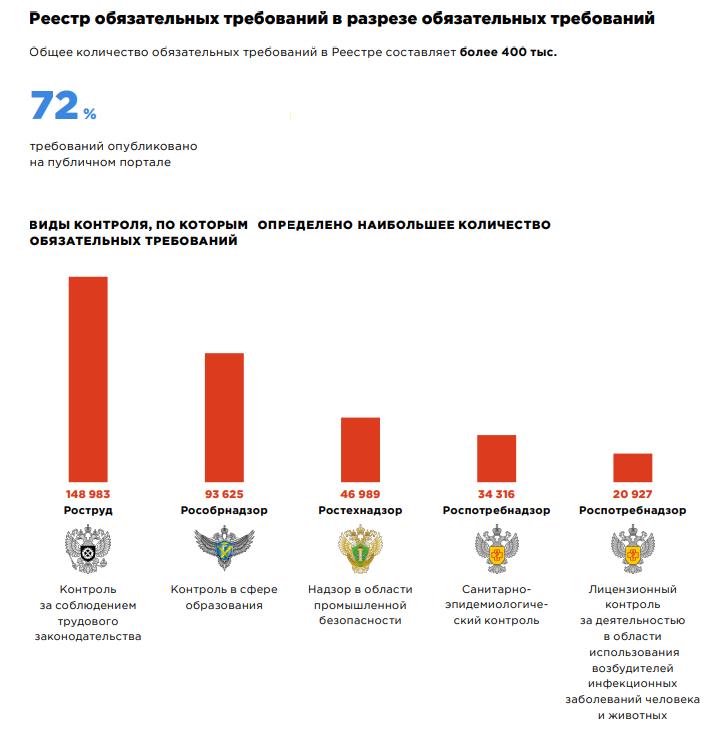Выборочный фокус и улучшение резкости с использованием каналов
Фотография – это искусство света и тени‚ резкости и размытия. Часто мы стремимся к кристально четкому изображению‚ но иногда именно мягкое размытие фона подчеркивает главный объект‚ создавая завораживающую глубину резкости. Однако‚ что делать‚ если ваш снимок немного не дотягивает до идеала? Если некоторые детали размыты‚ а другие‚ наоборот‚ переэкспонированы? В этом случае на помощь приходит мощный инструмент обработки изображений – работа с каналами и выборочная коррекция резкости. Эта статья раскроет перед вами секреты этой техники‚ позволяющие достичь профессионального уровня обработки фотографий.
Многие фотографы полагаются на стандартные инструменты резкости в графических редакторах‚ но эти инструменты часто оказываются недостаточно точными. Они могут усилить шум или сделать изображение неестественным. Работа с каналами позволяет воздействовать на резкость выборочно‚ концентрируясь на конкретных областях изображения‚ оставляя остальные участки нетронутыми. Это особенно важно при обработке портретов‚ где резкость должна быть сконцентрирована на глазах и лице‚ в то время как фон может оставаться слегка размытым.
Преимущества работы с каналами для улучшения резкости
Работа с каналами RGB (красный‚ зеленый‚ синий) предоставляет уникальные возможности для тонкой настройки резкости; Каждый канал содержит информацию о конкретном цветовом диапазоне. Анализируя каждый канал отдельно‚ можно определить области‚ требующие большей или меньшей коррекции. Это позволяет избежать нежелательных артефактов‚ которые могут возникнуть при использовании стандартных инструментов резкости.
Например‚ если у вас есть портрет‚ где кожа лица немного размыта‚ можно работать с отдельным каналом (например‚ красным)‚ чтобы усилить резкость только в нужных областях. Это позволит сохранить естественный вид кожи‚ избегая эффекта «маски». В то же время‚ можно выборочно увеличить резкость глаз или волос‚ делая их более выразительными.
Как использовать каналы для выборочной коррекции резкости
Процесс работы с каналами может показаться сложным на первый взгляд‚ но на самом деле он достаточно интуитивен. В большинстве графических редакторов (например‚ Photoshop) вы можете открыть окно каналов и работать с ними по отдельности. Сначала необходимо продублировать слой изображения‚ чтобы сохранить исходный вариант. Затем выберите канал‚ который лучше всего отображает детали‚ требующие коррекции резкости (часто это зеленый канал).
Далее можно использовать различные инструменты для повышения резкости‚ такие как фильтр «Unsharp Mask» или «High Pass». Важно применять эти фильтры с осторожностью‚ настраивая параметры (радиус‚ порог‚ количество) постепенно. После применения фильтра‚ вы можете скопировать изменения с выбранного канала на другие каналы‚ чтобы получить сбалансированную коррекцию резкости по всему изображению.
Практическое применение⁚ пошаговая инструкция
Рассмотрим пошаговую инструкцию по выборочной коррекции резкости на примере портретного фото в Photoshop⁚
- Дублирование слоя⁚ Создайте дубликат фонового слоя‚ чтобы сохранить исходное изображение.
- Выбор канала⁚ Откройте палитру «Каналы» и выберите канал (часто зеленый)‚ который лучше всего отображает детали‚ нуждающиеся в коррекции.
- Применение фильтра «High Pass»⁚ Примените фильтр «High Pass» (Фильтр > Другое > Цветовой контраст) и подберите параметры‚ чтобы выделить детали; Обычно радиус составляет от 0.5 до 2 пикселей.
- Режим наложения⁚ Измените режим наложения слоя на «Мягкий свет» или «Перекрытие»‚ чтобы интегрировать эффект коррекции с исходным изображением.
- Маска слоя⁚ Добавьте маску слоя и используйте кисть черного цвета‚ чтобы скрыть эффект коррекции резкости в областях‚ где он не нужен (например‚ фон).
- Тонкая настройка⁚ Изменяйте параметры фильтра и маску слоя‚ чтобы достичь желаемого результата. Не бойтесь экспериментировать!
Таблица сравнения инструментов повышения резкости
| Инструмент | Описание | Преимущества | Недостатки |
|---|---|---|---|
| Unsharp Mask | Классический фильтр повышения резкости | Простой в использовании | Может усиливать шум |
| High Pass | Фильтр‚ создающий эффект резкости путем выделения высоких частот | Более контролируемый результат | Требует больше навыков |
| Smart Sharpen | Интеллектуальный фильтр‚ который автоматически подстраивается под изображение | Удобство использования | Может не всегда давать желаемый результат |
Выборочная коррекция резкости с использованием каналов – это мощный инструмент‚ позволяющий достичь профессионального уровня обработки фотографий. Этот метод позволяет тонко настраивать резкость‚ избегая нежелательных артефактов и сохраняя естественность изображения. Освоив эту технику‚ вы сможете значительно улучшить качество ваших фотографий и раскрыть весь их потенциал. Помните‚ что практика – ключ к успеху. Экспериментируйте‚ пробуйте различные настройки и не бойтесь ошибаться. Вскоре вы сможете создавать потрясающе четкие и детализированные изображения!
Надеемся‚ эта статья помогла вам лучше понять принципы работы с каналами для улучшения резкости. Рекомендуем также ознакомиться с нашими другими материалами о профессиональной обработке фотографий‚ где вы найдете еще больше полезных советов и инструкций!
Облако тегов
| Photoshop | Резкость | Каналы | Обработка фото | High Pass |
| Unsharp Mask | Выборочная коррекция | Обработка изображений | Фотография | RGB |